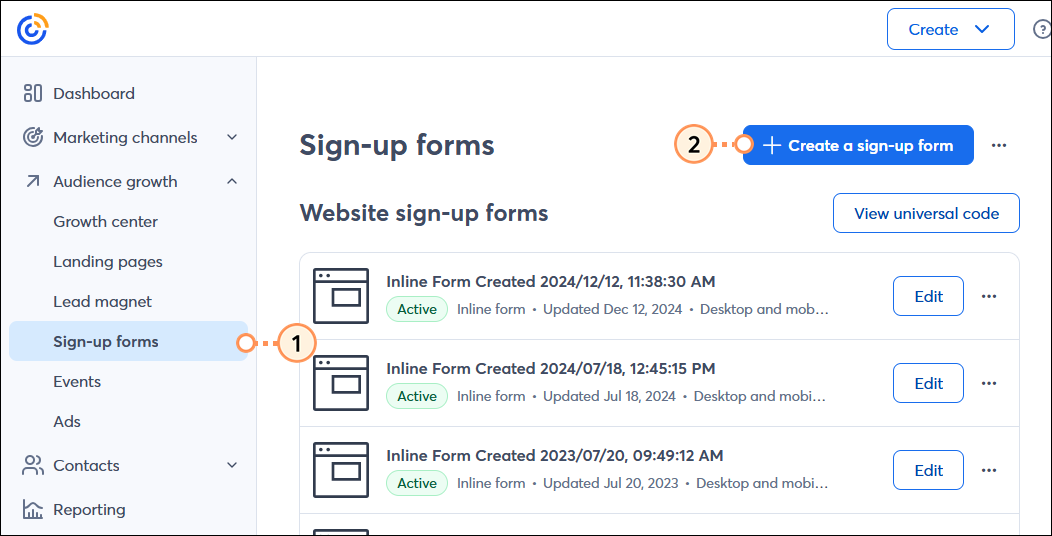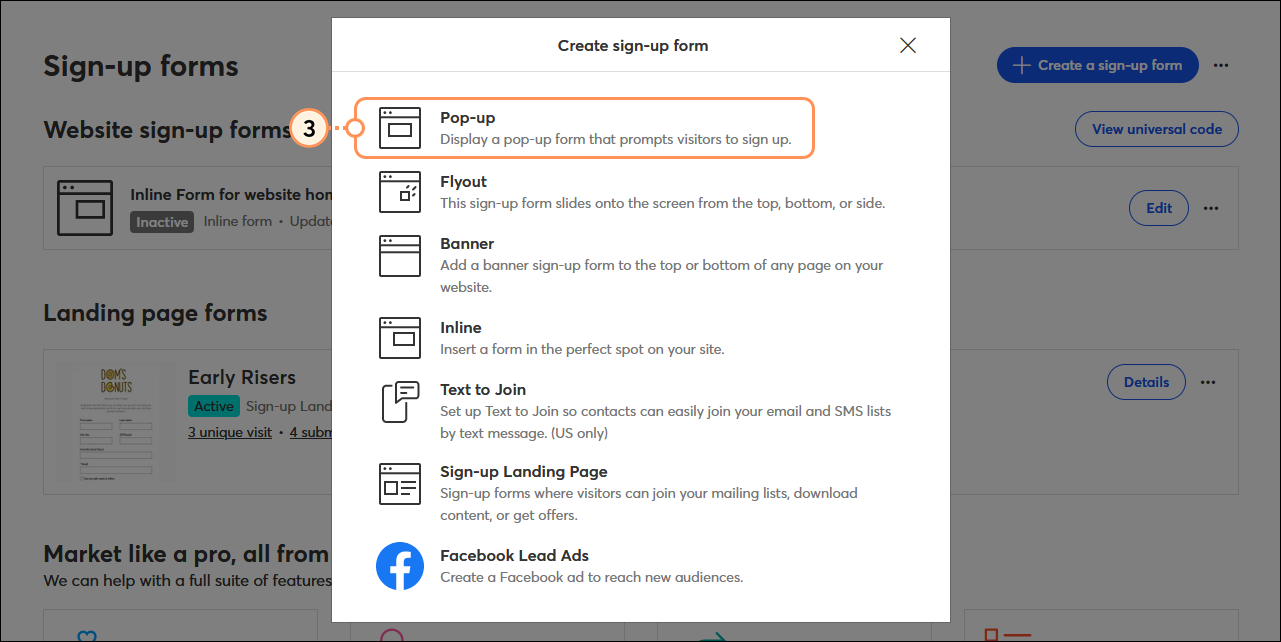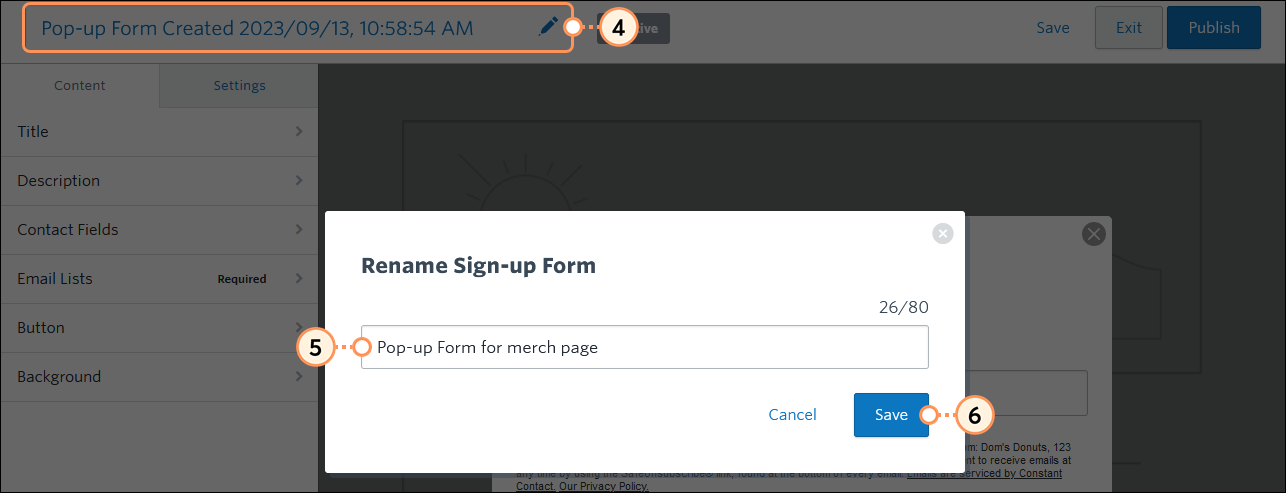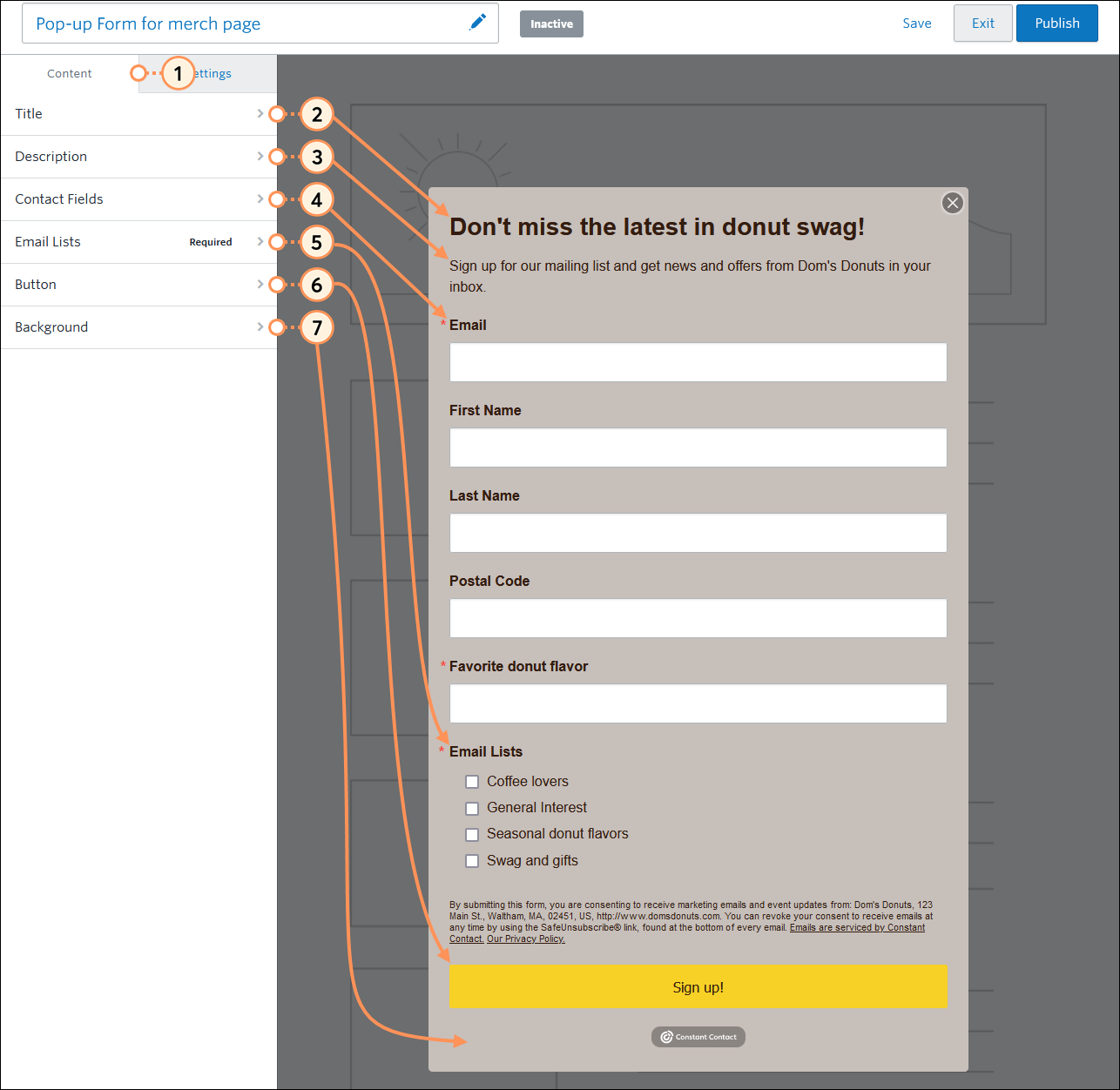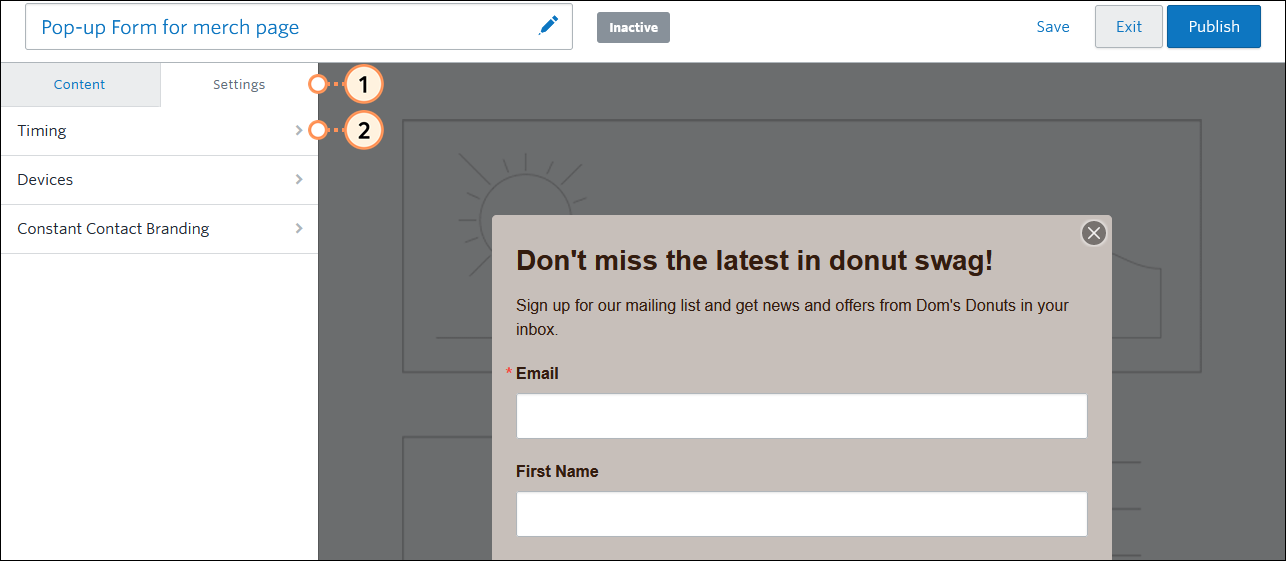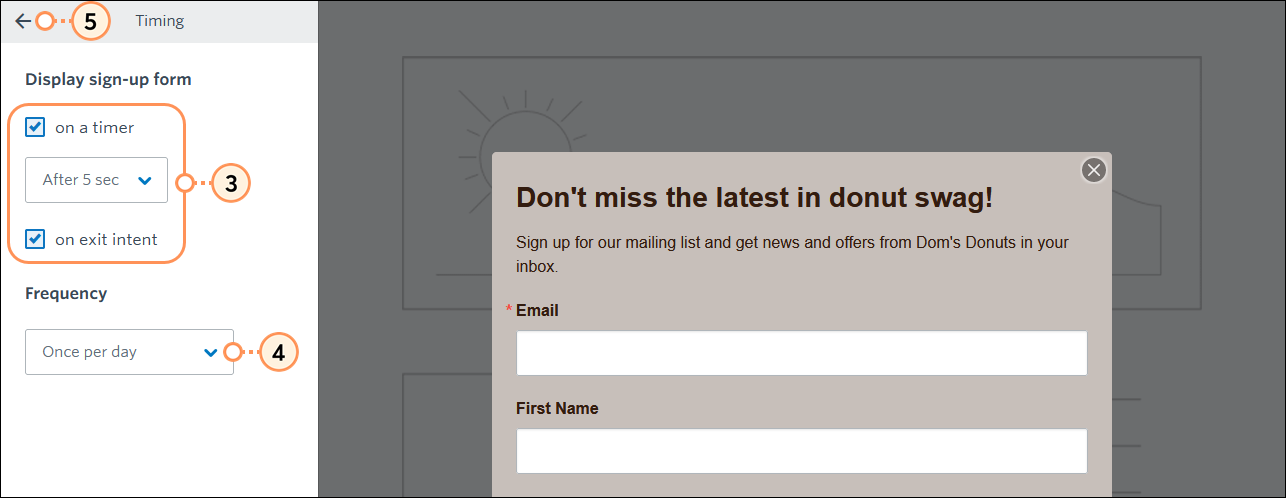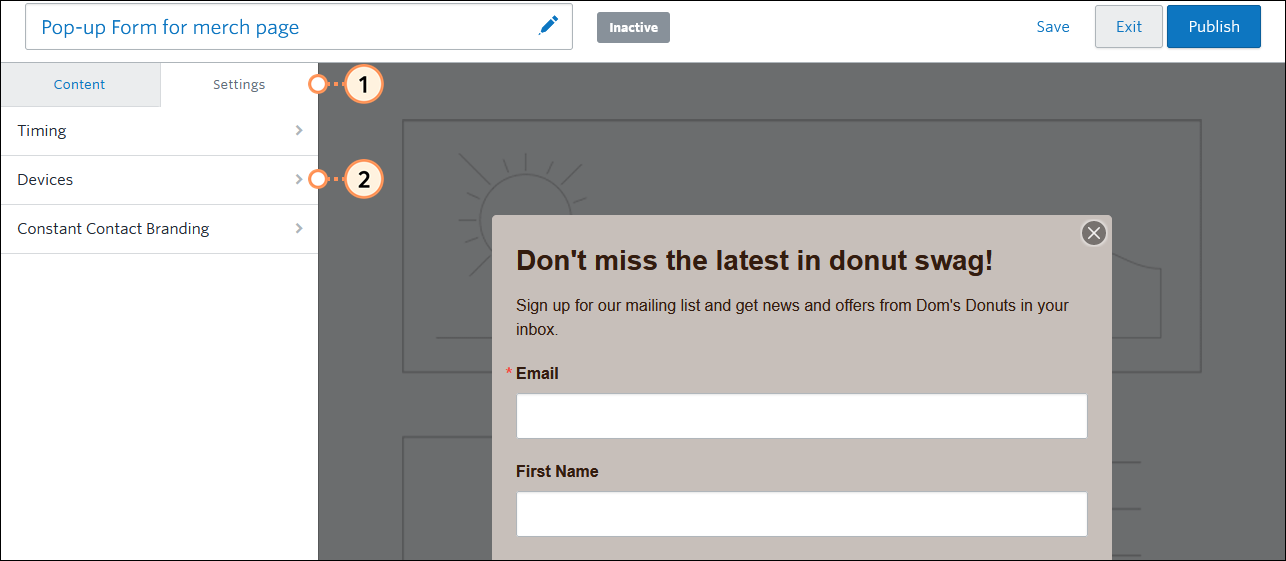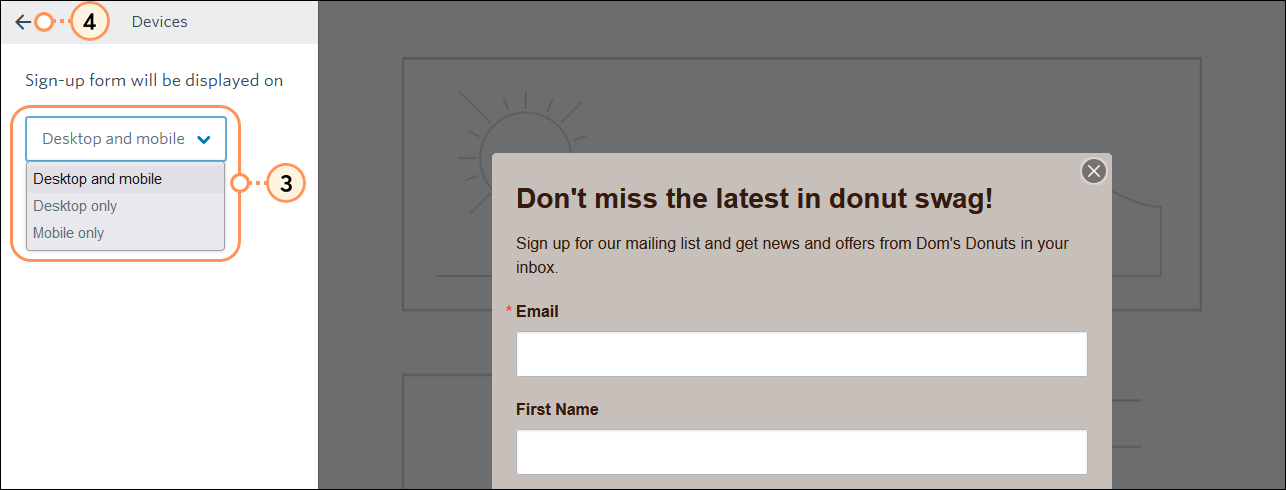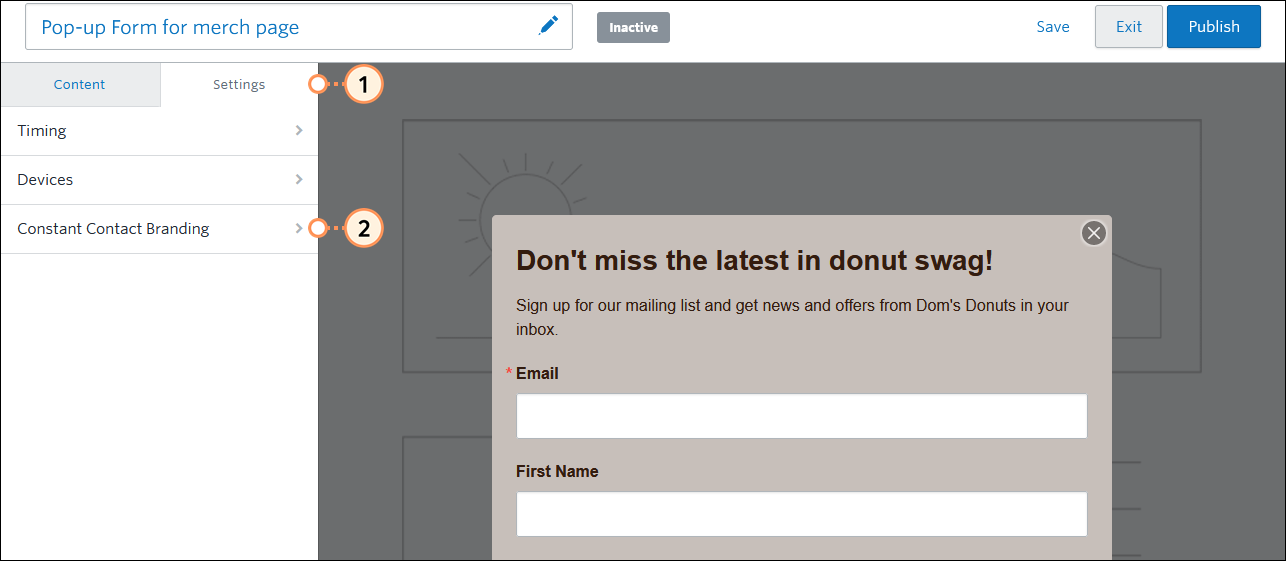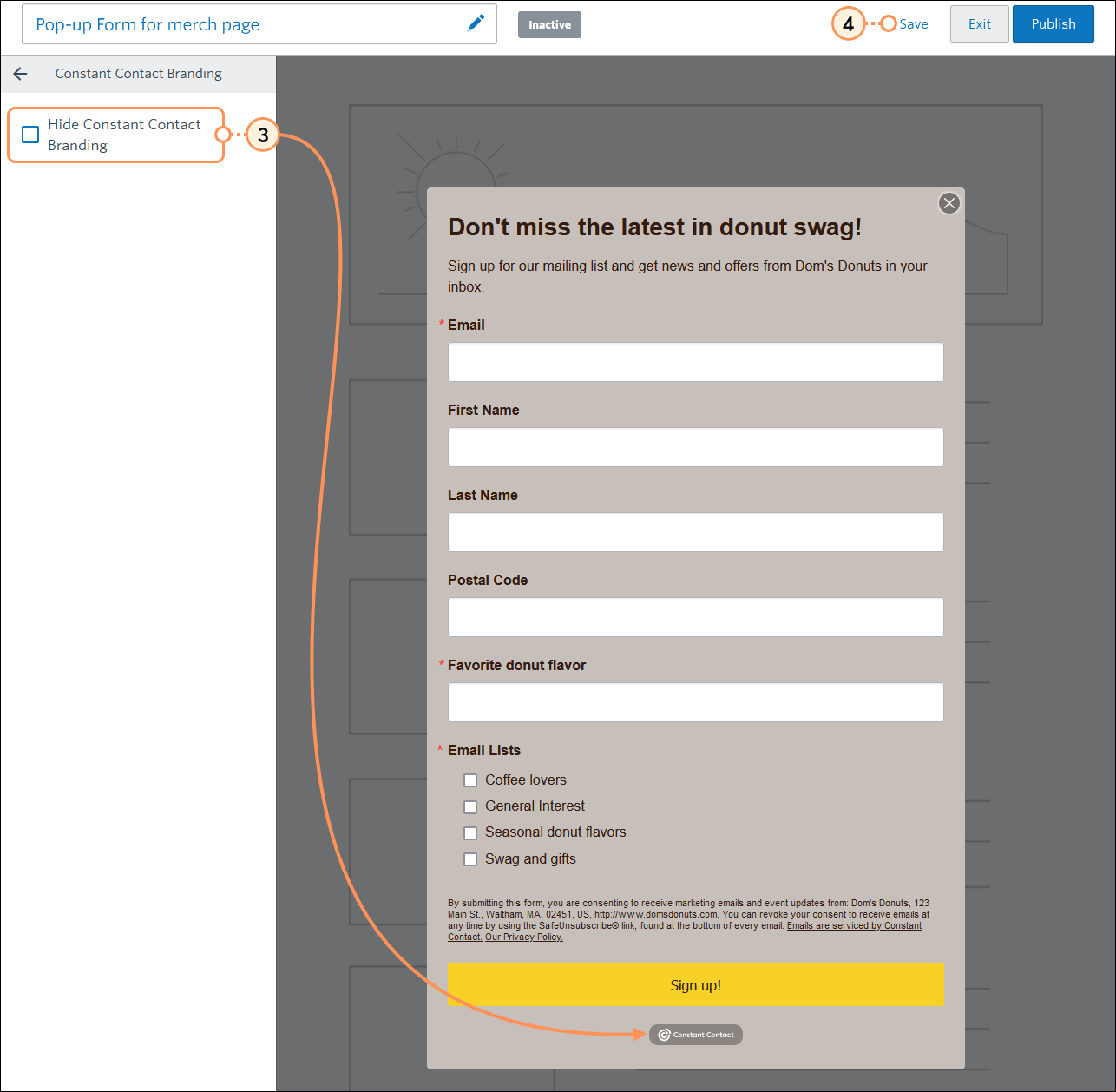Un pop-up d’inscription est intégré au code HTML de votre site Web ou de votre blog et apparaît au centre de la page après un laps de temps déterminé, entre 1 et 15 secondes, afin que vous puissiez recueillir des inscriptions lorsque les internautes consultent votre site Web.
Créer un pop-up d’inscription
- Cliquez sur Audience Growth (Croissance du public) > Sign-up forms (Formulaires d’inscription).
- Cliquez sur le bouton Create sign-up form (Créer un formulaire d’inscription).
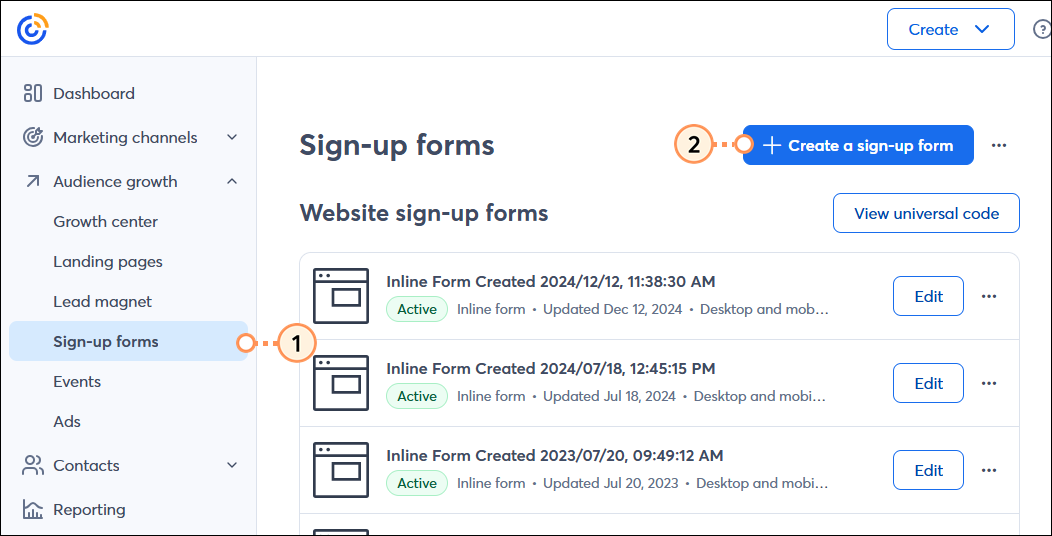
- Sélectionnez Pop-up.
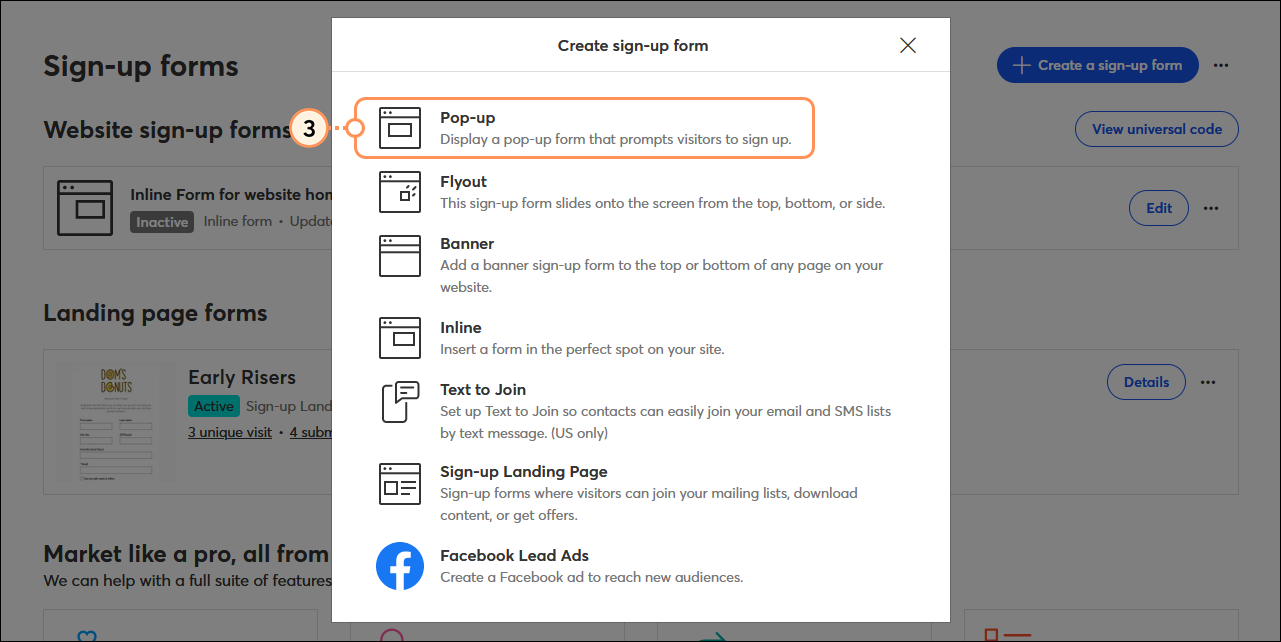
- Cliquez sur le nom du formulaire d’inscription.
- Donnez à votre formulaire d’inscription un nom unique afin que vous puissiez l’identifier dans votre compte plus tard si vous avez besoin d’en créer plusieurs. Les visiteurs de votre site Web ne verront jamais ce nom. Vous pouvez utiliser 80 caractères maximum.
- Cliquez sur Save (Enregistrer).
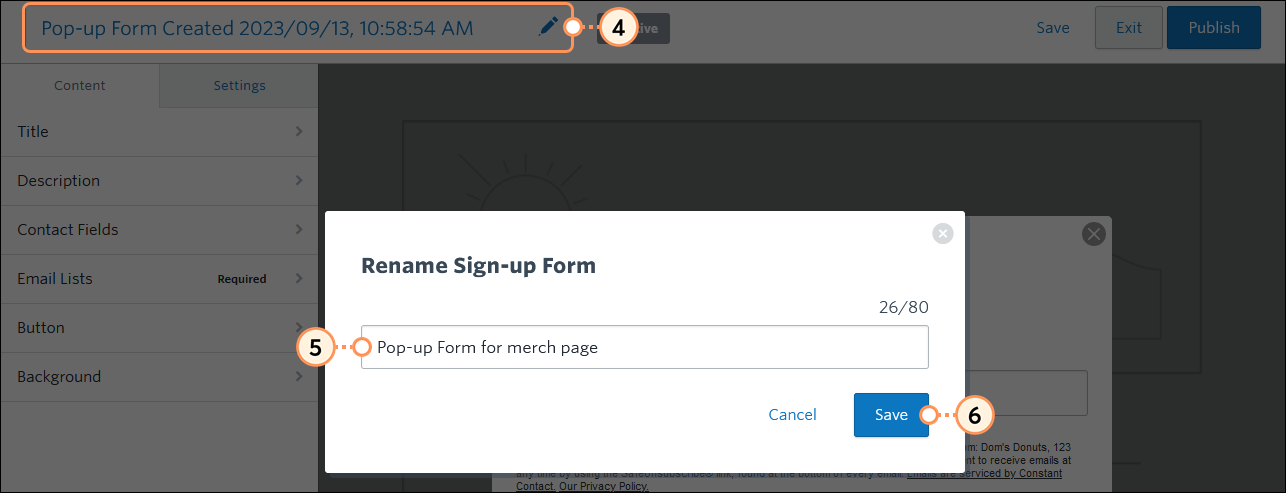
Personnaliser le contenu du formulaire
- Cliquez sur Content (Contenu) pour personnaliser ce qui apparaîtra sur votre formulaire d’inscription.
- Cliquez sur Title (Titre) pour modifier le texte du titre et sa couleur. Vous pouvez faire votre choix dans la palette de couleurs ou ajouter une valeur hexadécimale spécifique.
Conseil : si vous souhaitez faire correspondre exactement les couleurs de votre marque, mais que vous n’êtes pas sûr de la valeur hexadécimale, utilisez un sélectionneur de couleurs, tel que Color Cop, pour les trouver. - Cliquez sur Description. Utilisez la description pour dire à vos contacts quel type de contenu ils peuvent s’attendre à recevoir de votre part et à quelle fréquence ils recevront vos e-mails. Faites votre choix dans la palette de couleurs ou ajoutez une valeur hexadécimale spécifique.
- Cliquez sur Contact Fields (Champs de contact). Sélectionnez les champs que vous voulez que vos contacts renseignent lorsqu’ils s’inscrivent. Le champ d’adresse e-mail est toujours obligatoire par défaut. Pour rendre d’autres informations sur le contact et champs personnalisés obligatoires, cochez la case pour sélectionner un champ, puis cliquez sur l’interrupteur situé à proximité pour en faire un champ obligatoire. Un trop grand nombre de champs obligatoires peut dissuader les gens de s’inscrire. Tenez-vous-en donc à l’essentiel pour vous assurer qu’un maximum de personnes s’inscrit ; vous pourrez toujours demander plus d’informations plus tard.
Remarque : vous pouvez ajouter de nouveaux champs personnalisés, mais pour renommer ou supprimer des champs personnalisés existants, vous devez d’abord les gérer dans l’onglet Contacts. - Cliquez sur Email Lists (Listes d’e-mails) pour sélectionner les listes auxquelles vous souhaitez que vos contacts s’ajoutent lorsqu’ils s’inscrivent. Posséder plusieurs listes vous aide à affiner l’organisation de vos contacts en les plaçant dans des groupes segmentés en fonction de leurs intérêts ; ainsi, il sera plus facile pour vous de personnaliser votre contenu pour qu’il s’adresse directement à eux.
Remarque : vous pouvez créer de nouvelles listes, mais pour renommer ou supprimer des listes existantes, vous devez les gérer dans l’onglet Contacts > Lists (Listes). - Cliquez sur Button (Bouton) pour modifier le texte, ainsi que la couleur du texte et de l’arrière-plan du bouton. Faites votre choix dans la palette ou ajoutez une valeur hexadécimale spécifique.
- Cliquez sur Background (Arrière-plan) pour modifier la couleur d’arrière-plan du formulaire et le faire ressortir sur votre site Web. Vous pouvez faire votre choix dans la palette de couleurs ou ajouter une valeur hexadécimale spécifique.
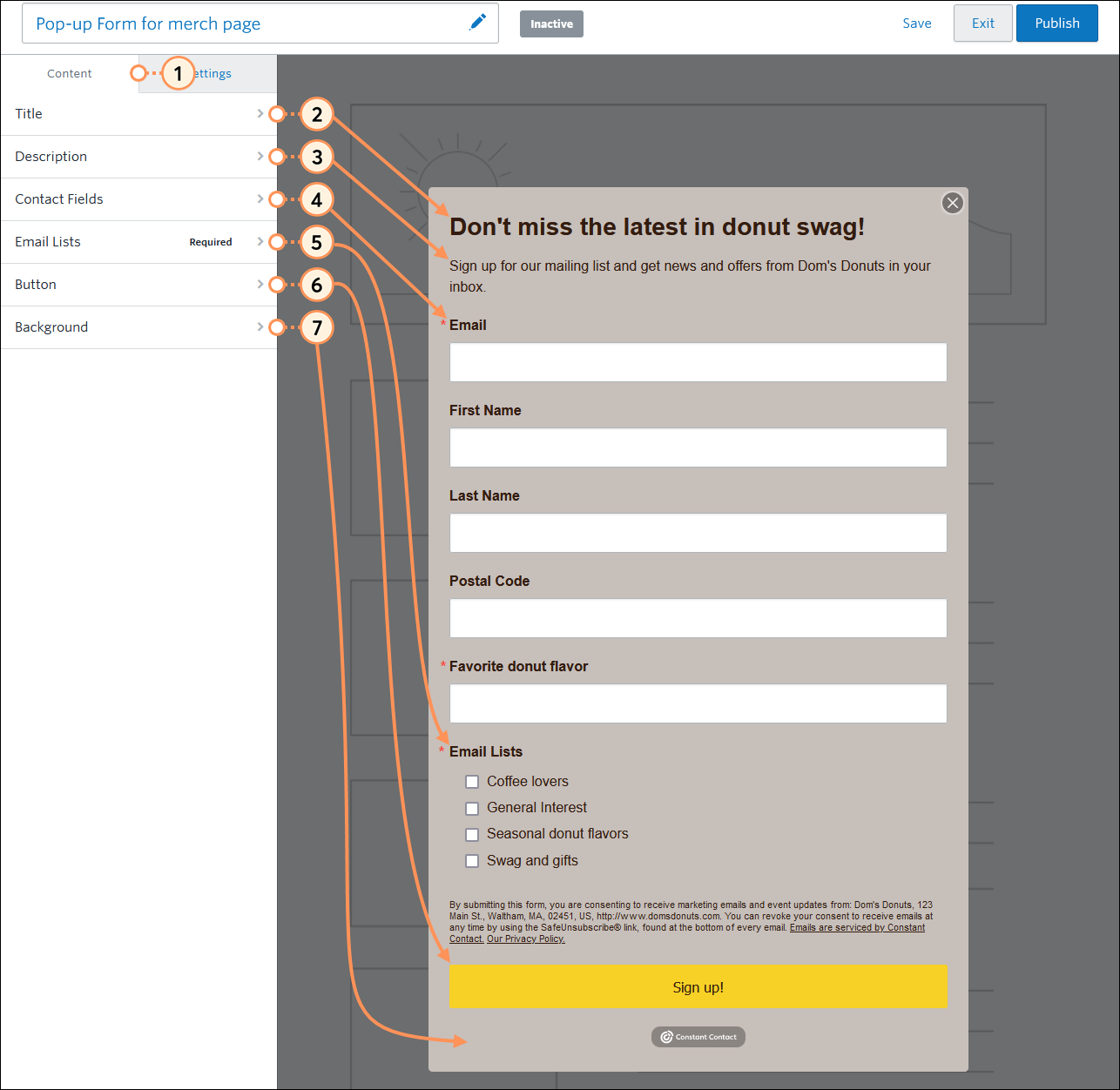
Pour modifier l’apparence du formulaire d’inscription (au-delà de la couleur d’arrière-plan ou des boutons), vous devrez modifier les paramètres de votre thème, choisir un nouveau thème pour votre site Web ou mettre à jour le CSS de votre site Web après l’installation du formulaire sur votre site. Votre webmaster ou l’assistance de votre créateur de sites Web peut vous aider dans cette démarche.
Sélectionner le moment d’affichage de votre formulaire
 | Mettre à niveau votre abonnement : la possibilité de définir le moment de l’envoi du formulaire n’est pas disponible dans tous les abonnements de messagerie ou comptes d’essai. Par défaut, le formulaire est configuré pour s’ouvrir une fois par jour après 5 secondes. La mise à niveau de votre abonnement de messagerie vous donne accès à des fonctionnalités supplémentaires. |
Vous souhaitez recueillir de nouveaux contacts lorsque ceux-ci arrivent sur votre site Web ? Peut-être est-il mieux d’attendre quelques secondes, le temps qu’ils aient pris connaissance de votre contenu, ou encore attendre qu’ils s’en aillent pour attirer leur attention. Vous avez pleinement contrôle du moment où votre formulaire pop-up s’affichera et de la fréquence à laquelle les visiteurs récurrents le verront s’afficher.
- Pendant que vous modifiez votre formulaire, cliquez sur Settings (Paramètres).
- Cliquez sur Timing (Moment d’affichage).
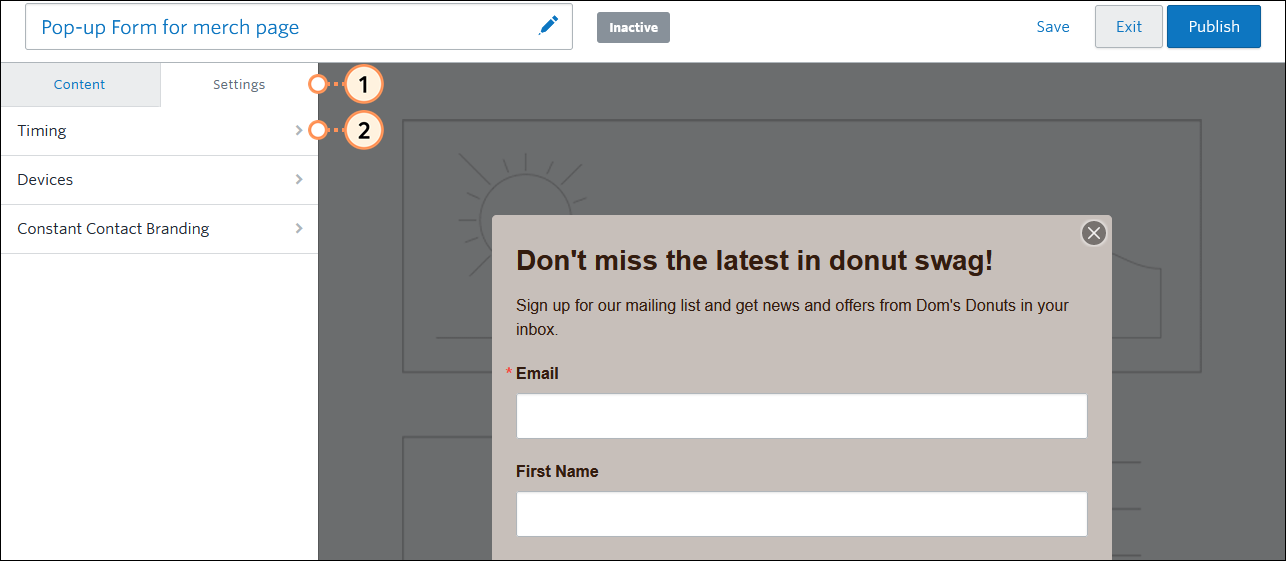
- Sélectionnez les options d’affichage pour votre formulaire. Vous pouvez choisir une seule option ou utiliser les deux à la fois :
- On a timer (Après un délai spécifique) : choisissez le nombre de secondes, entre 1 et 15 secondes, avant que le formulaire pop-up ne s’affiche.
- On exit intent (Au moment de quitter le site Web) : activez l’affichage du formulaire pop-up lorsqu’un visiteur déplace son curseur vers la croix X dans le coin supérieur droit pour fermer son navigateur.
- Choisissez une fréquence dans le menu déroulant. Chaque visiteur de votre site Web verra le formulaire pop-up s’afficher pour la première fois une fois le délai paramétré à l’étape 3 passé, et ne le verra une seconde fois qu’en fonction de la fréquence choisie, même si le visiteur quitte votre site Web et revient plus tard, ou reste dessus pendant toute la durée.
- Cliquez sur la flèche de retour pour retourner au menu Settings (Paramètres).
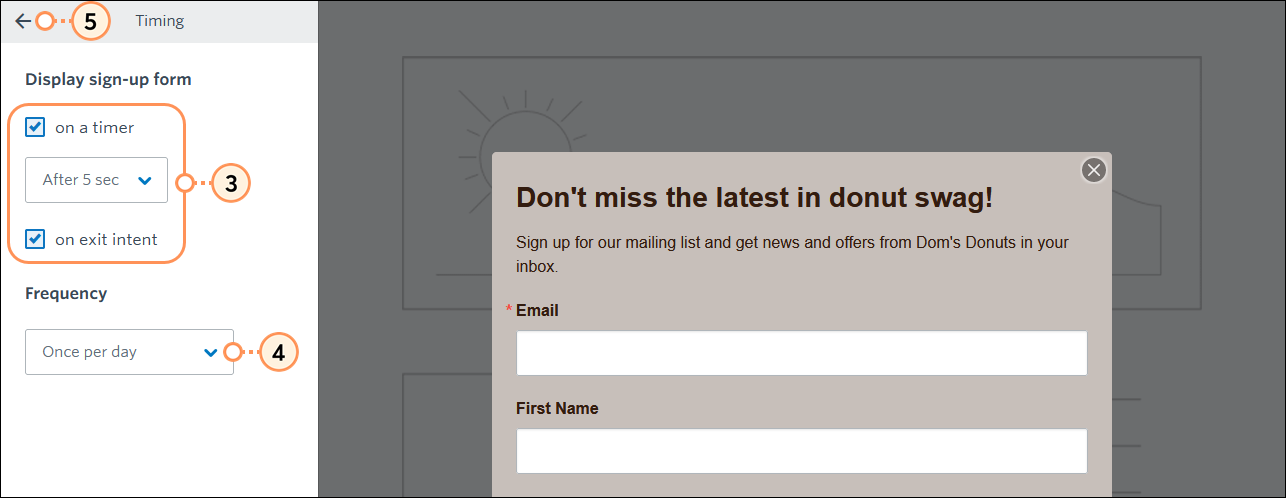
Choisir les types d’appareils sur lesquels vous voulez afficher votre formulaire
Vous pouvez créer des formulaires personnalisés à afficher aux visiteurs de votre site Web en fonction de l’appareil à partir duquel ils le consultent.
- Cliquez sur Settings (Paramètres).
- Cliquez sur Devices (Appareils).
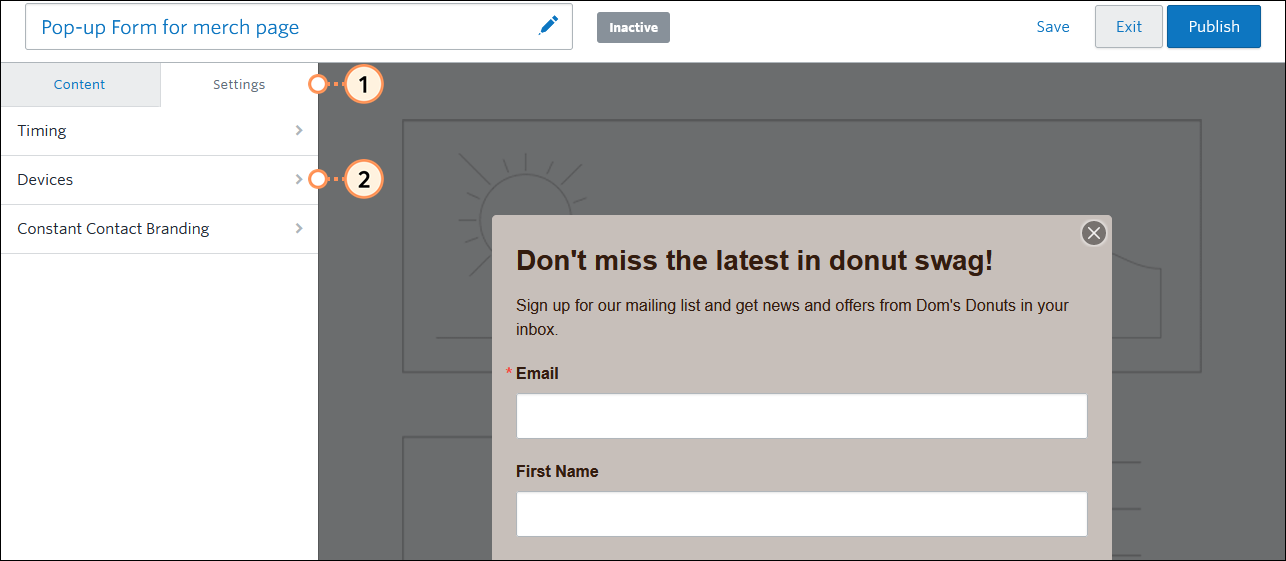
- Dans le menu déroulant, sélectionnez :
- Desktop and mobile (Ordinateur et mobile) : cette option permet d’afficher votre formulaire d’inscription à tous les utilisateurs, quel que soit le type d’ordinateur ou d’appareil mobile à partir duquel ils consultent votre site Web.
- Desktop only (Ordinateur uniquement) : votre formulaire d’inscription s’affiche uniquement pour les personnes qui consultent votre site Web sur un ordinateur de bureau ou un ordinateur portable.
- Mobile only (Mobile uniquement) : votre formulaire d’inscription s’affiche uniquement pour les personnes qui consultent votre site Web sur des appareils mobiles, tels que des smartphones.
- Cliquez sur la flèche de retour pour retourner au menu Settings (Paramètres).
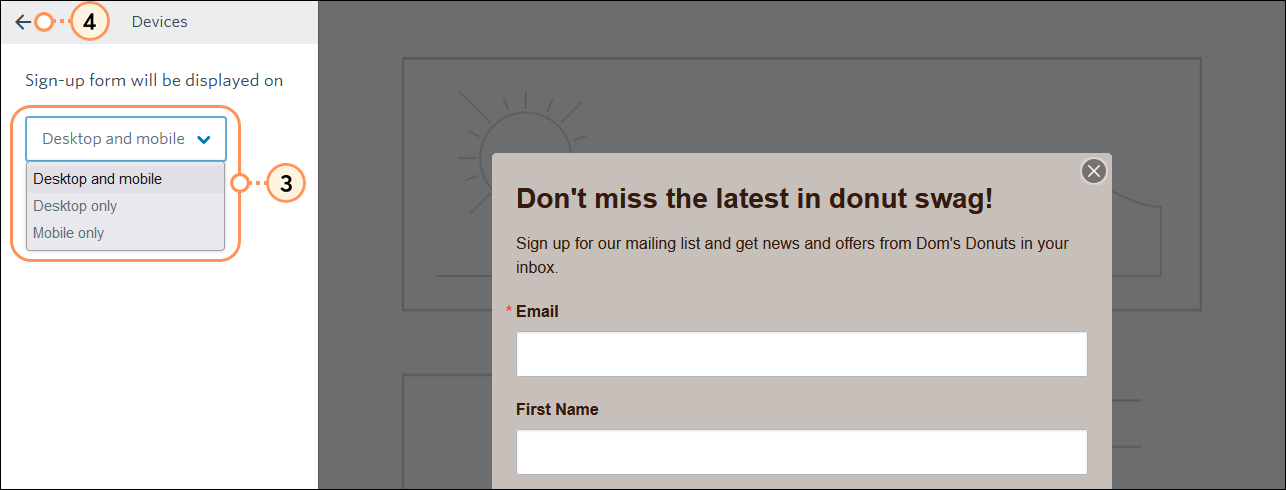
(Facultatif) Supprimer les éléments de marque Constant Contact
Votre abonnement de messagerie détermine votre capacité à supprimer les éléments de marque. Si vous voyez l’option mais ne pouvez pas la sélectionner, vous devez mettre à niveau votre abonnement de messagerie.
- Cliquez sur Settings (Paramètres).
- Cliquez sur Constant Contact Branding (Élément de marque Constant Contact).
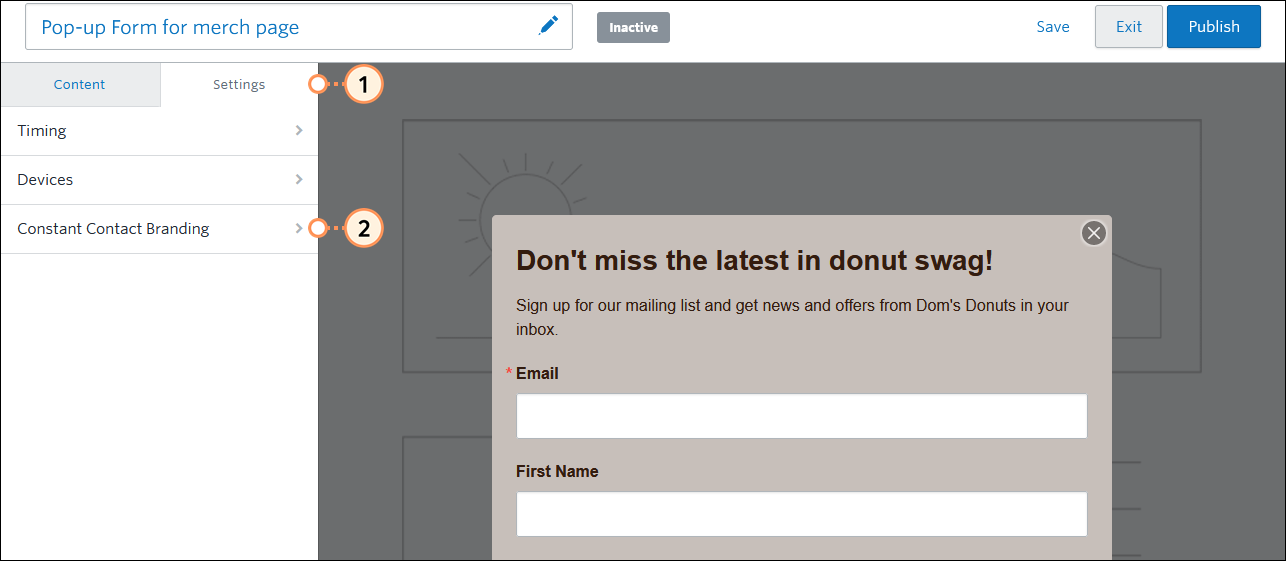
- Sélectionnez « Hide Constant Contact Branding » (Cacher les éléments de marque Constant Contact) pour supprimer le logo au bas de votre formulaire. Cela n’affectera pas la déclaration de consentement au-dessus du bouton, qui ne peut pas être supprimée ou altérée.
- Cliquez sur « Save » (Enregistrer).
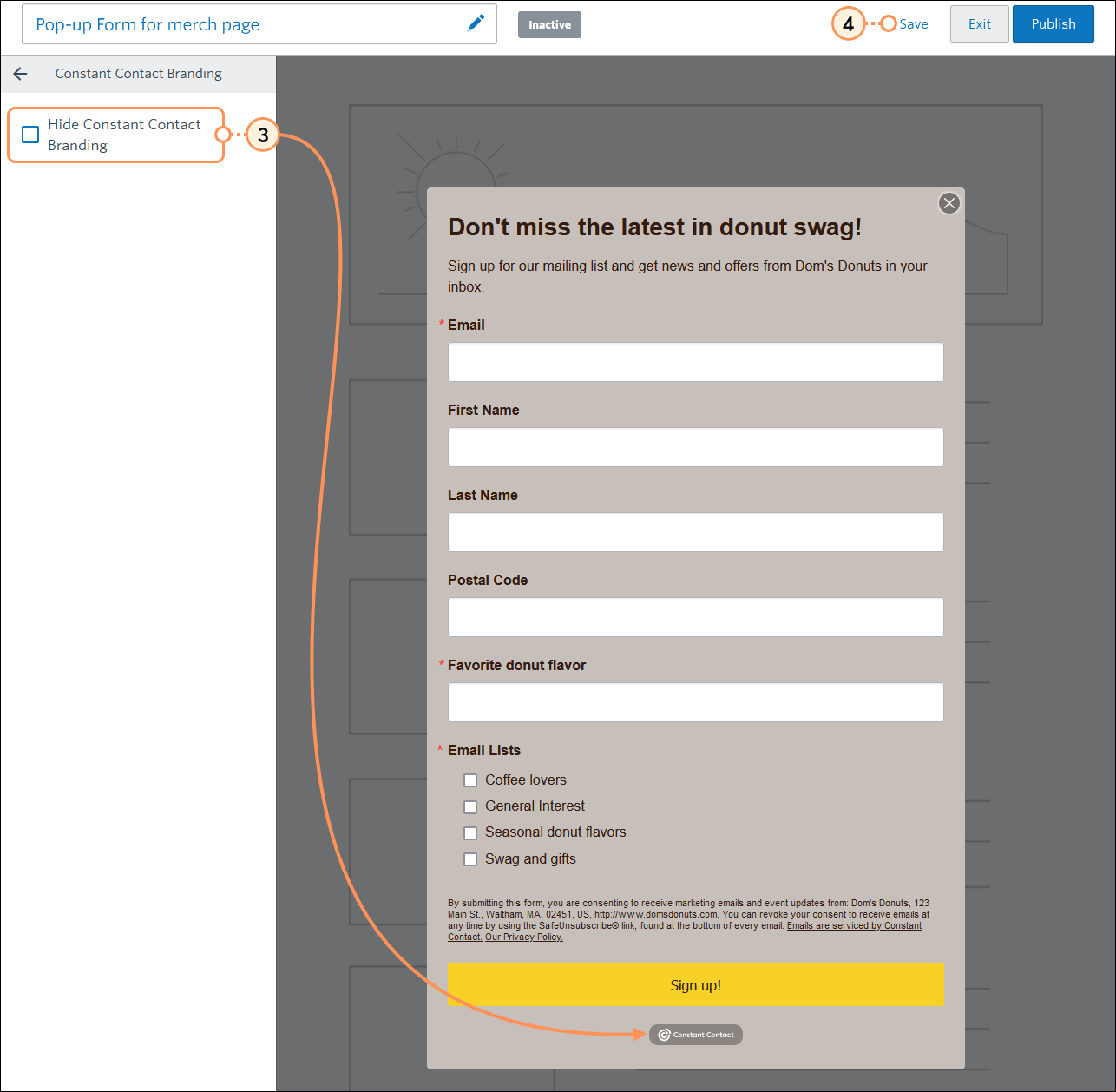
La suppression du logo ne s’applique qu’à l’unique formulaire d’inscription sur lequel vous travaillez et ne le supprime pas de tous vos formulaires d’inscription ou e-mails. Cependant, il est possible de supprimer le logo du pied de page de tous vos e-mails et invitations en suivant les étapes ci-dessous.
Installer le pop-up d’inscription
 | Important : vous devrez être à l’aise avec la manipulation du code HTML de votre site Web ; si ce n’est pas le cas, votre webmaster peut vous aider avec le code. Si vous utilisez un créateur de site Web, leur service d’assistance pourra vous aider. |
Une fois votre pop-up d’inscription personnalisé, les étapes suivantes consistent à l’activer, puis à installer le code universel sur votre site Web.
- Universal Code (Code universel) : le code universel relie votre pop-up d’inscription à votre compte Constant Contact et est généralement ajouté au pied de page de votre site Web.
Veuillez consulter ces instructions détaillées pour activer et installer votre formulaire d’inscription. L’installation du formulaire d’inscription fixe ajoute des cookies à votre site Web.
 | Le saviez-vous ? Si vous n’êtes pas à l’aise avec l’ajout de code à votre site Web, nos pages de destination génératrice de prospects sont sans HTML ! L’URL de la page de destination peut être liée à des boutons, des images et du texte très facilement dans la plupart des créateurs de sites Web. |
Tous les liens que nous fournissons à partir de sites n’appartenant pas à Constant Contact ou les informations concernant des produits ou services n’appartenant pas à Constant Contact sont mis à votre disposition gracieusement et ne doivent en aucun cas être interprétés comme une approbation de la part de Constant Contact.